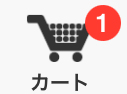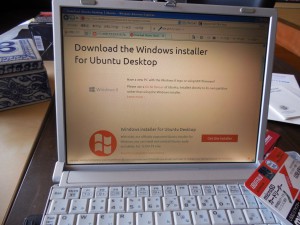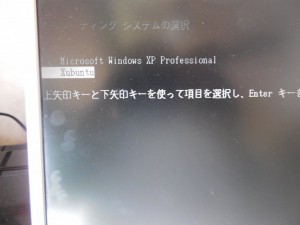WinXPサポート終了 約10年間お世話になった、Windows XP.
2014年4月9日、いよいよ本日が期限です。
対象のPCは、2004年当時の最軽量990gPanasonicのB5サイズのミニノートです。
PanasonicのB5サイズのミニノート スペックは、
Let’s Note CF-R3
購入したソフトは、
当時としては、ひと通りのビジネスツールを備えた、ポータブルPCとして、主にお客様のITサポート、出張時の仕事用に、いつも身から離した事の無いほど、愛着のあるマシンです。
このPC、流石に最近はスピードも遅く、使用しているソフトのバージョンも旧くなり、使いづらくなっていましたが、WindowsXPでも、なんら使用上の不都合は感じた事がありませんでした。
今回、ハードの性能や、旧いバージョンのソフトという事を考えると、外出先で使用する目的だけに絞り、最低限、Web閲覧、メイル送受信、Officeファイルの作成・更新、それに、プレゼンテーションでのプロジェクター使用できれば良い、と割り切りました。
最初に検討したWindows系のソフト、Win7・Win8では、ハード性能が全く不足しておりアップグレード不可。
次はLinuxを検討、これも、ハードスペックに合う種類が少なく、しかも、かなりLinuxやUnix系の知識が無いと、インストール時の設定作業や、後からドライバー類のインストール等、煩雑な作業が必要な様です。
結局選んだのは、Xubuntuという軽いLinuxを、WinXPとは別ドライブに共存させ、デュアルOS化する事にしました。
CUI(Character User Interface)とは、現在使われている、アイコン形式のGUIと違って、すべて文字を使用して、命令や引数を入力して、PCを操作するツールですが、初期のコンピュータはすべてCUIでしたから、シニアの私なら何とかなりそうです。
32GBのマイクロSDカードを、超小型USBアダプターに格納します 先ずは、Linuxをインストールする為、ディスク容量の追加が必要です。
32GBのマイクロSDカードを、超小型USBアダプターに格納します。 PCに差し込むと、出っ張りは5mm! しかも実に安いっ!
32GBのディスク装置が、1ユニット追加完了 指先に乗っかるくらい、小っちゃなUSB、 出っ張るのは約5mm! しかも安い!
ダウンロードサイトで、Wubiを探して、ダウンロードします。 ダウンロードサイトで、Wubiを探して、ダウンロードします。
この超小型USBメモリーに、Linuxの軽いOS「Xubuntu」をインストールします。
DOSプロンプトのブラックスクリーンに、CUIでインストールの指定をします。 DOSプロンプトのブラックスクリーンを開き、文字を入力しインストールの指定をします。
ダウンロードとインストール、約5時間かかります。 ダウンロードとインストールに約5時間! 途中で色んな案内が出てきますが、ただひたすら待ちます。
”おめでとうございます”のメッセージ。 インストールされたら、”おめでとうございます”のメッセージ。
これからが、Linuxの環境構築、色んなメッセージが出てきますが、これが又々長い! しばし、仮眠します。
色んな、Linuxの紹介画面が出ますが、ほっといて仮眠します。 朝起きるとブラック画面にメッセージ、「パニックエラー!」とか、恐ろしげなメッセージが多数。
最初から、やり直すのを覚悟してPCを再起動すると、流石はLinux、インストールが途中から再開しました。
めでたく、インストール完了しました。 途中からやり直して、待つこと更に数時間、目出度くLinuxの設定完了です。
2つのOSのデュアルBootが可能になりました。 USBメモリーにインストールしたXubuntuは、WindowXPと共存します。 電源を入れるとこの画面、2つのOSのデュアルBootが可能になりました。 勿論、WinXPを使う時は、ネットから切り離して使わねばなりません。
Xubuntu 順調に立ち上がりました。 Xubuntu、目出度く立ち上がりました。
Linuxのデスクトップです。 シンプルかち機能的です。 Linuxのデスクトップです。 とてもシンプルですが、機能的なデザインです。
それでは、Linux Xubuntu インストール顛末記、終わります。
ゴリケン



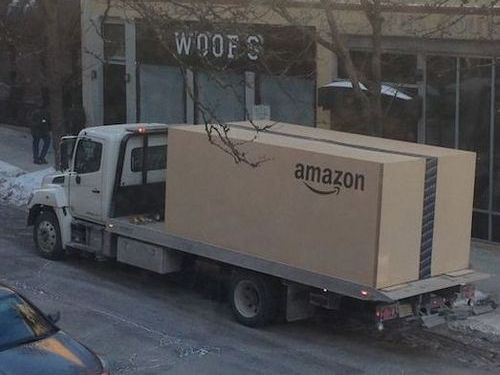 レガシィB4はアマゾンの段ボールに入っているのか!?
レガシィB4はアマゾンの段ボールに入っているのか!?